第4章 使用e2studio新建工程
4.1
新建工程
4.1.1
選擇工作空間目錄
打開e2studio軟件,會默認彈出一個名為“e2studio啟動程序”的小窗口,它提示我們“選擇一個目錄作為工作空間”。如下圖所示。
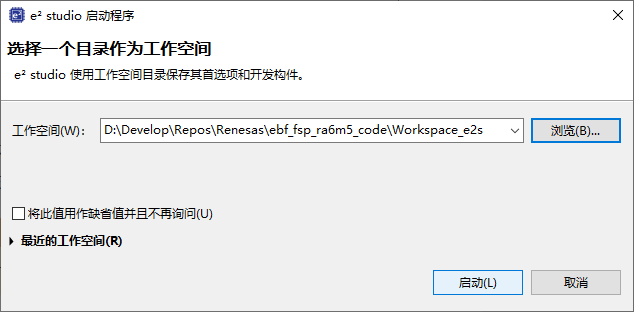
我們選擇合適的全英文路徑,新建一個文件夾重命名為:“Workspace_e2s”,將此文件夾作為我們的工作空間。然后點擊“啟動”,打開該工作空間。
警告:
注意:為了避免編譯錯誤,工作空間的絕對路徑必須是全英文路徑,不能包含有中文字符。
打開之后的界面如圖所示。
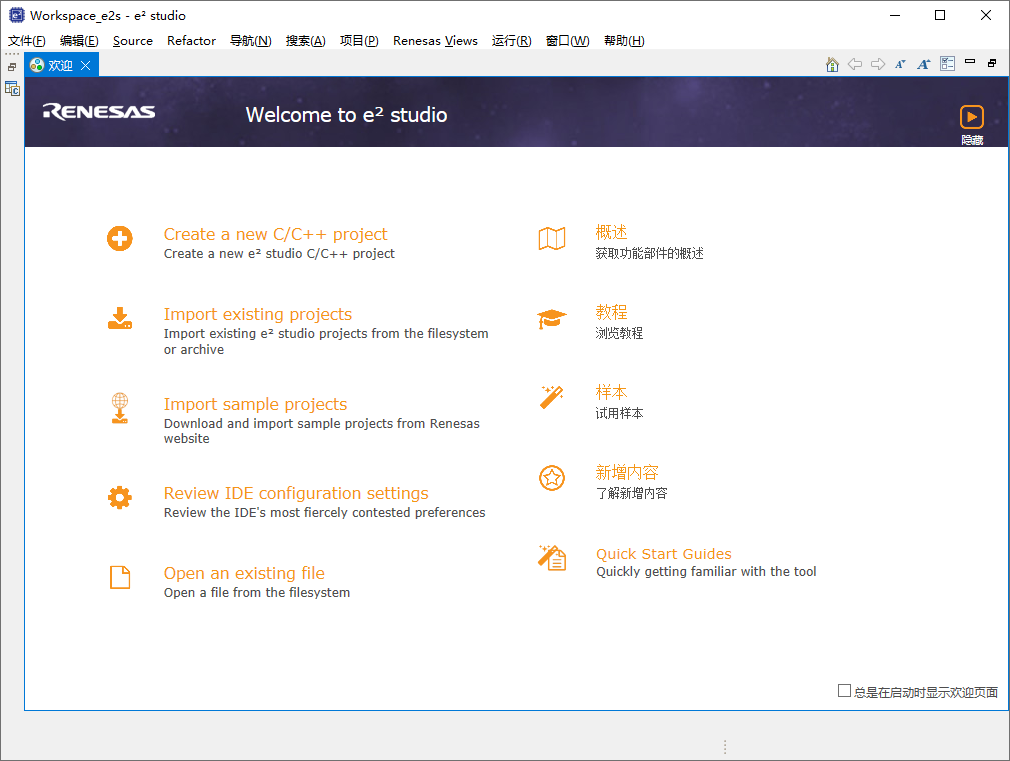
4.1.2
新建一個工程
我們點擊左上角的“文件”->“新建”->“Renesas C/C++ Project”->“Renesas RA”,來開始新建一個瑞薩RA系列MCU的工程。
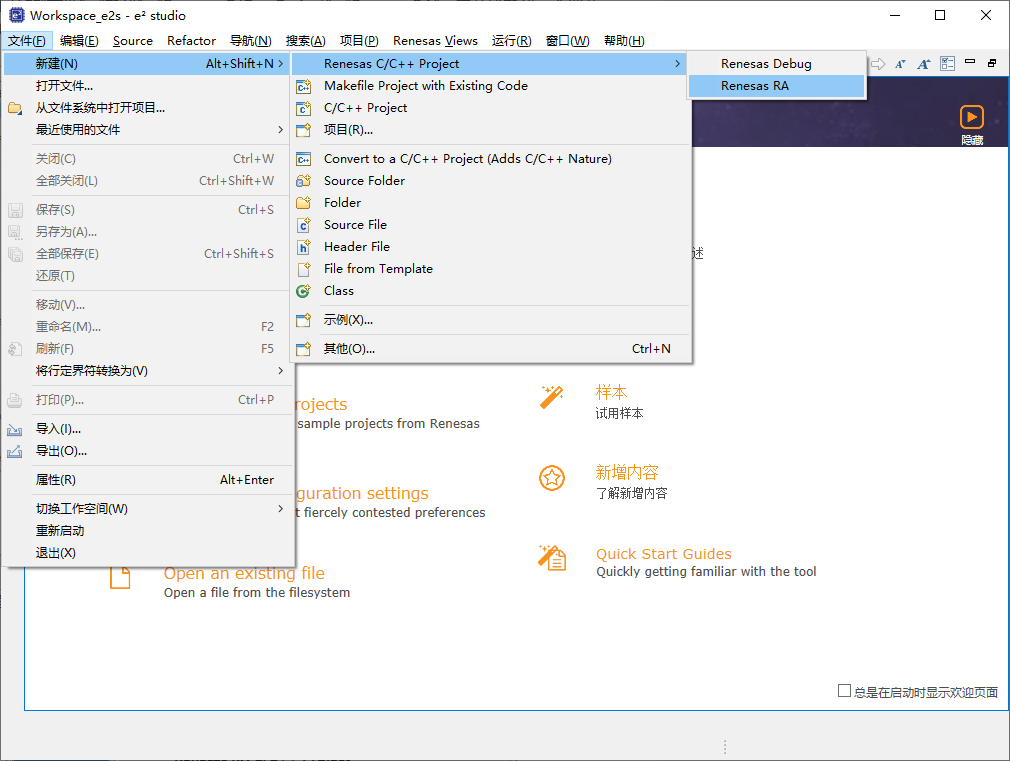
在彈出的界面中點擊選中這個選項“Renesas RA C/C++ Project”,然后點“下一步”按鈕。
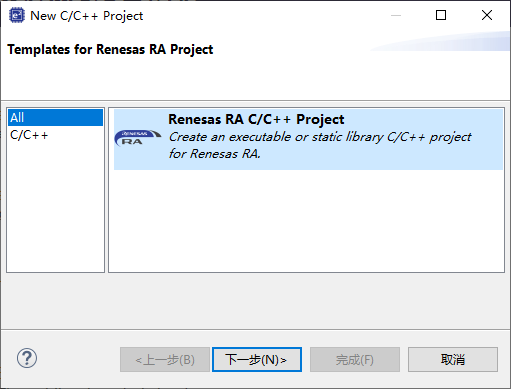
新工程名字取名為“05_Template”,表示“對應的是教程第05章、工程模板”的意思。然后點擊“下一步”按鈕。
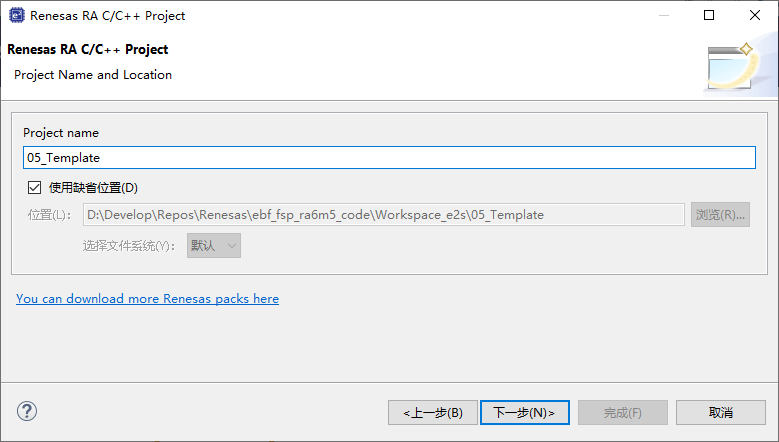
進入到工程選項界面,我們需要在這里選擇FSP庫版本、板子型號、設備(MCU)型號,還有所使用的編程語言,還要在下方的“Toolchains”和“Debugger”欄里分別選擇編譯器和調試器。
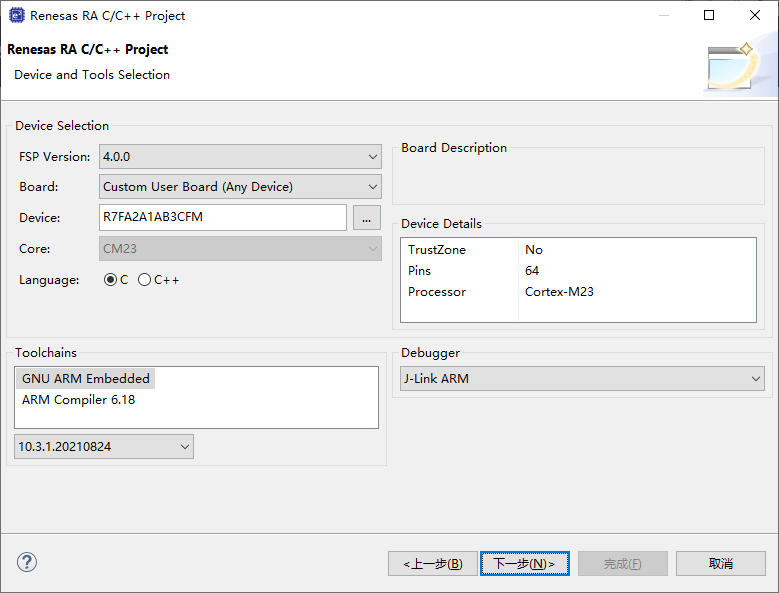
按照下面的方式更改上圖中的配置:
FSP Version那一欄那里的FSP庫版本選擇 “4.0.0”。一般來說選擇最新的版本即可。
板子型號選擇“Custom User Board(Any Device)”,即用戶自定制的板子,因為軟件不知道我們的板子用的是什么芯片,所以后面有一個小括號括起來的“Any Device”提示字樣。
Device一欄,我們要點開“…”按鈕,在彈出的界面中選擇我們板子上所用的芯片型號,然后點擊“確定”即可。
對于野火啟明6M5開發板,選到“RA6M5”列表下的這個型號“R7FA6M5BH3CFC”;
對于野火啟明4M2開發板,選到“RA4M2”列表下的這個型號“R7FA4M2AD3CFP”;
對于野火啟明2L1開發板,選到“RA2L1”列表下的這個型號 “R7FA2L1AB3CFP”。
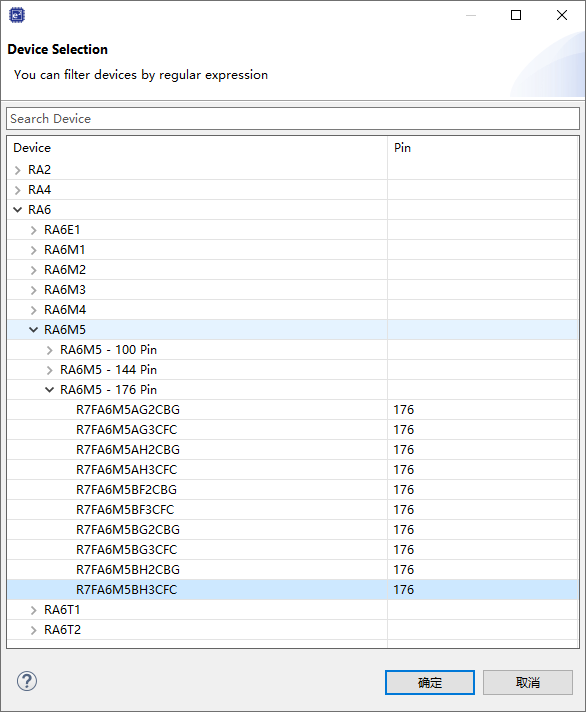
編程語言:我們默認選擇C語言。
在下方的“Toolchains”欄里選擇工具鏈“GNU ARM Embedded”,也就是GCC編譯器。當然也可以選擇“ARM Compiler 6.18”,這個是ARM官方的編譯器,但e2studio默認是不自帶這個編譯器的,所以是需要用戶自己安裝了之后才會出現這個選項的。
在“Debugger”下拉列表選J-Link調試器。
更改完成后的配置如下圖所示。
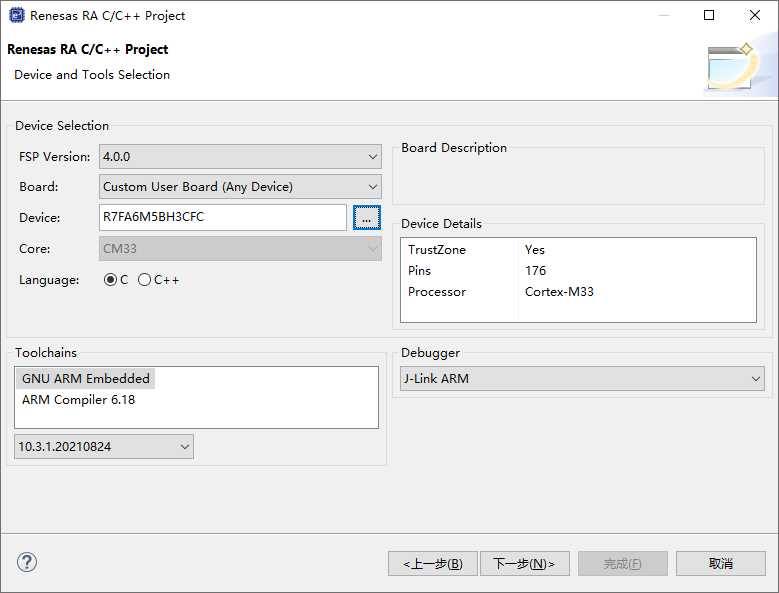
然后點擊“Next”下一步。
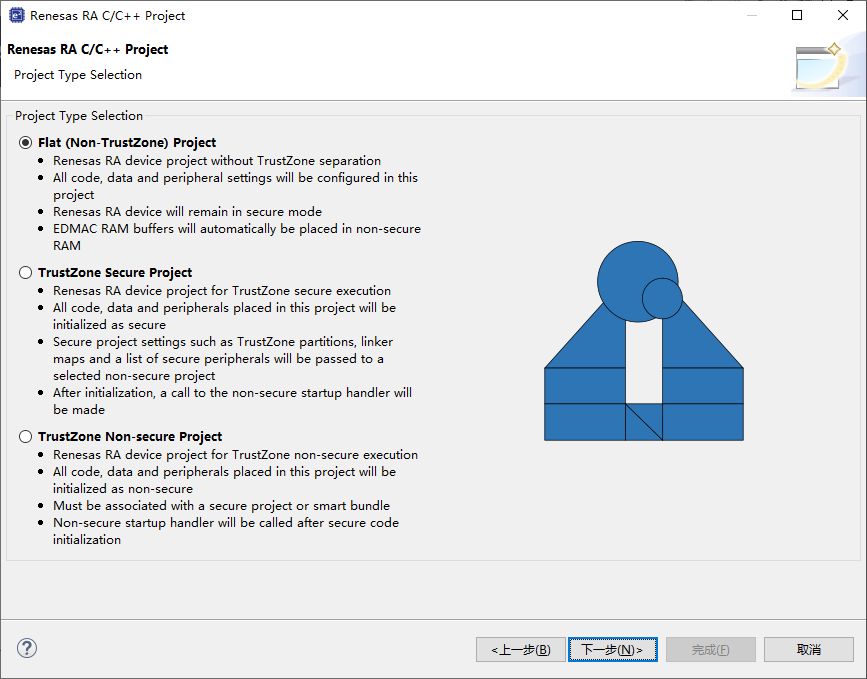
這里默認選擇“Flat(Non-TrustZone)Project”即可。然后點“下一步”。
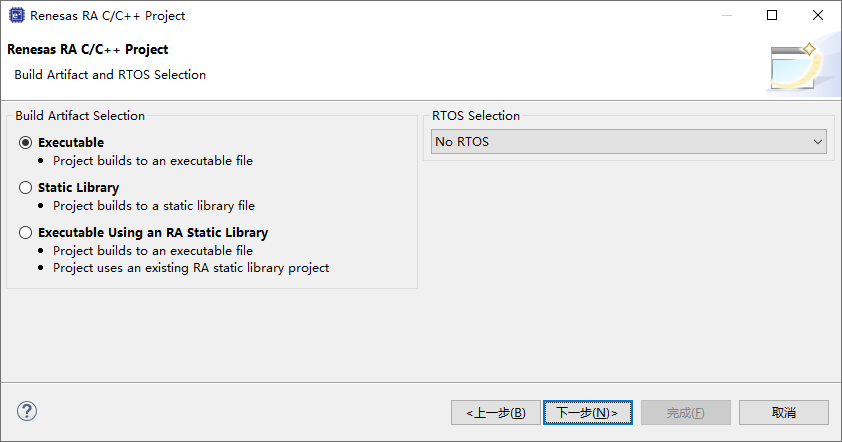
在上圖中右側,如果需要用到RTOS,也可以在“RTOS Selection”下拉列表里面選擇RTOS。對于初學者來說,RTOS的內容比較難學一點,因此我們暫時不使用RTOS。這里默認選擇“Executable”和“No RTOS”即可,然后點“下一步”。
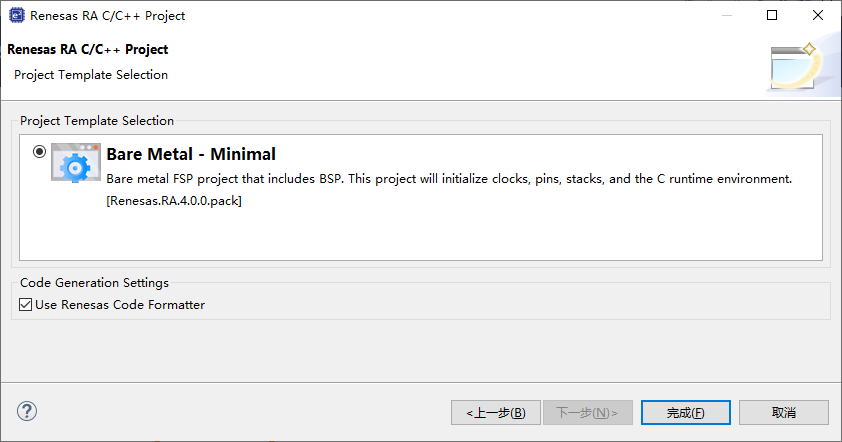
選擇“Bare Metal - Minimal”,“Code Generation Settings”那里默認勾上“Use Renesas Code Formatter”,然后點“完成”即可。“Use Renesas Code Formatter”是e2studio內置的一個代碼格式化小工具,它會自動地為我們編寫的代碼進行格式化,不用的話也可以取消勾選。
新工程這就新建完成了。接著會彈出一個對話框:
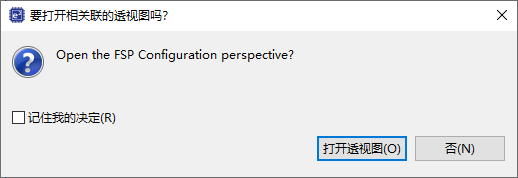
這是一個詢問我們是否打開FSP庫配置界面(透視圖)的對話框,我們點擊“打開透視圖”按鈕確認打開。然后我們再把歡迎頁面關掉之后,就會顯示如下圖所示的透視圖界面。
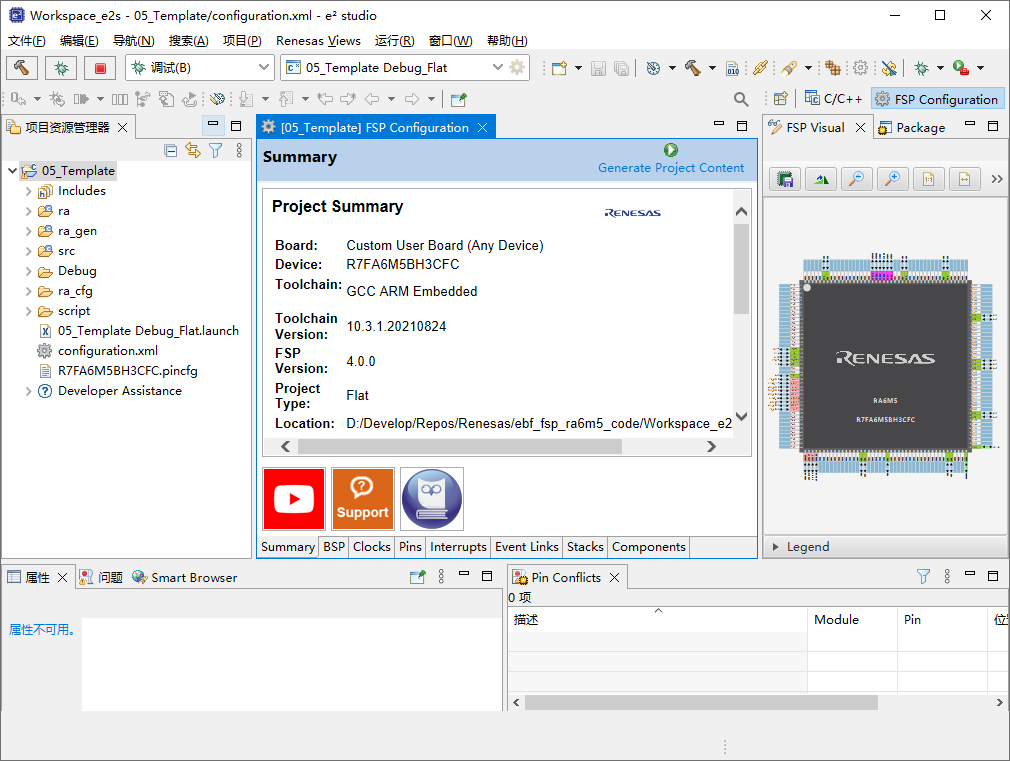
-
mcu
+關注
關注
146文章
17718瀏覽量
358160 -
瑞薩
+關注
關注
36文章
22356瀏覽量
87578 -
軟件
+關注
關注
69文章
5093瀏覽量
88768 -
程序
+關注
關注
117文章
3817瀏覽量
82162
原文標題:使用e2studio 新建工程——瑞薩RA系列FSP庫開發實戰指南(11)
文章出處:【微信號:瑞薩MCU小百科,微信公眾號:瑞薩MCU小百科】歡迎添加關注!文章轉載請注明出處。
發布評論請先 登錄
相關推薦
瑞薩e2studio(1)----瑞薩芯片之搭建FSP環境
【瑞薩FPB-RA6E1快速原型板】開箱+環境搭建+e2studio項目搭建
瑞薩e2studio(3)----GPIO輸入檢測






 使用e2studio軟件新建瑞薩RA系列MCU工程
使用e2studio軟件新建瑞薩RA系列MCU工程
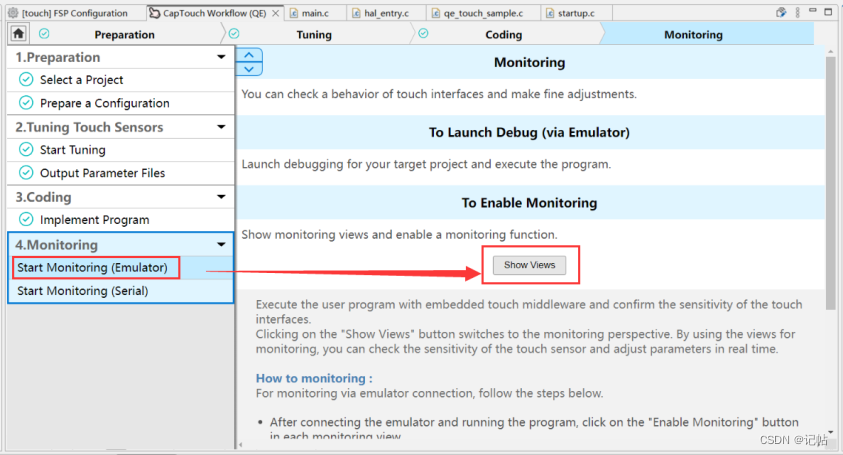
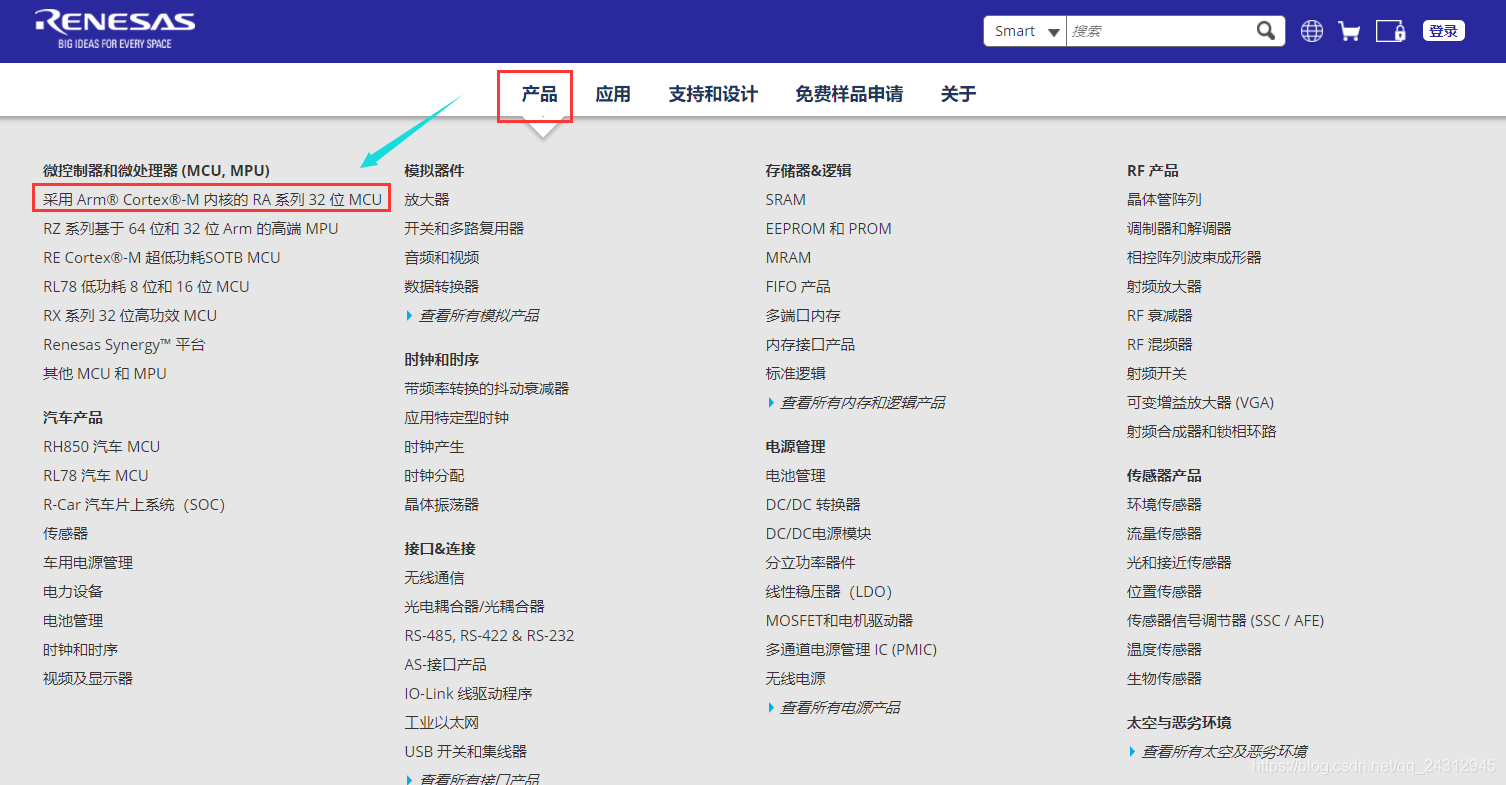

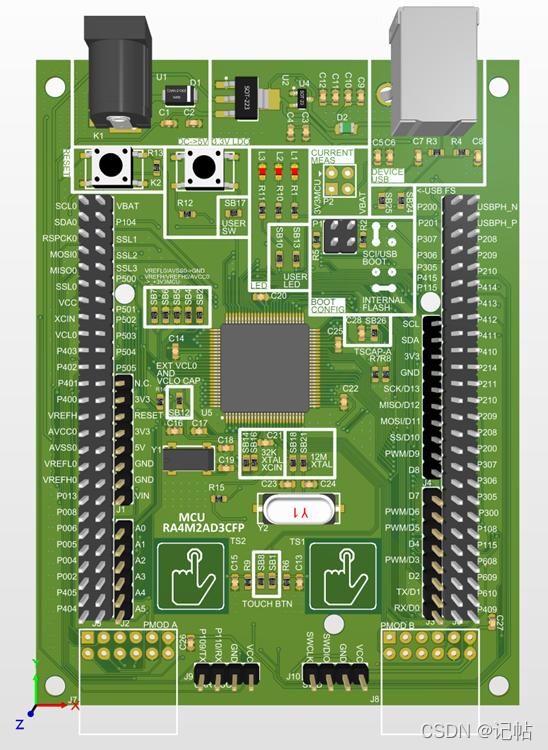











評論